Jak naprawić problem z ekranem ładowania Skyrim Infinite?

Poznaj skuteczne metody rozwiązywania frustrujących problemów z nieskończonym ekranem ładowania w Skyrim, zapewniając płynniejszą i nieprzerwaną rozgrywkę.
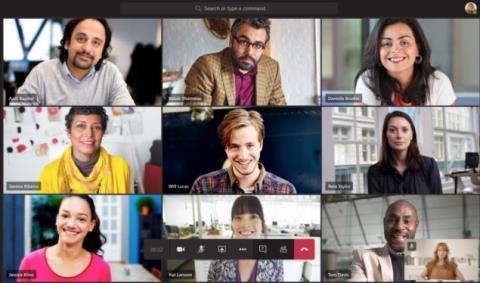
Organizacje na całym świecie przestawiły się na jedno lub drugie narzędzie współpracy podczas pandemii koronawirusa. Podczas gdy wiele firm zarezerwowało sobie coś tak prostego, jak Zoom czy Google Meet, dla tych, którzy są zależni od narzędzi biurowych Microsoftu, Teams zdołał osiągnąć pewną własną popularność.
Podobnie jak inne usługi, które nieustannie próbują dopasować szeroki zestaw funkcji Zoom, Microsoft stale wprowadza aktualizacje swojej aplikacji Teams na różnych platformach. Gigant z Redmond zaczął oferować użytkownikom możliwość podglądu do 9 uczestników podczas spotkania w Teams w formacie siatki 3×3, dzięki czemu można zobaczyć jak najwięcej osób.
Poniższy post pomoże Ci włączyć widok wideo 3 × 3 w Microsoft Teams, dzięki czemu możesz zobaczyć wszystkich uczestników spotkania.
Zawartość
Ilu uczestników możesz jednocześnie zobaczyć na spotkaniu aplikacji Teams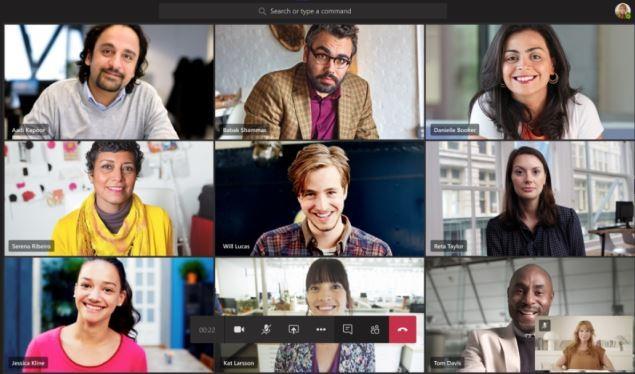
Do początku tego tygodnia Microsoft zezwalał na przeglądanie maksymalnie 4 członków, którzy byli ostatnio aktywni w sesji spotkania. Po ostatniej aktualizacji (18 maja 2020) podczas prowadzenia wideokonferencji możesz zobaczyć do 9 uczestników w formacie 3×3.
Ponieważ usługa obsługuje do 250 uczestników spotkania, pozostali członkowie będą pokazani jako ikony u dołu ekranu.
Z kolei Zoom pozwala użytkownikom wyświetlać do 49 uczestników w jednej siatce, podczas gdy Google pozwala zobaczyć do 12 członków w Google Meet.
Jak wyświetlić widok wideo 3×3 w Microsoft Teams
Funkcja widoku wideo 3×3 w Microsoft Teams pojawia się, gdy co najmniej dziewięciu członków jest zalogowanych na ekranie spotkania. Aplikacja Teams automatycznie przełącza widok na siatkę 3×3 po wykryciu łącznie 10 uczestników na ekranie.
W przeciwieństwie do Google Meet nadal nie ma możliwości ręcznej zmiany układu uczestników wyświetlanych na ekranie w usłudze Teams.
Nie widzisz wideo 3×3? Upewnić się…
Możesz włączyć układ wideo 3×3, jeśli spełniłeś następujące warunki:
Dodaj co najmniej 9 uczestników innych niż Ty
Aby nowy układ wideo 3×3 działał, musisz dodać co najmniej 9 uczestników do ekranu połączenia, nie licząc siebie.
Możesz dodać nowych uczestników na ekranie spotkania, klikając przycisk „Pokaż uczestników” u dołu, a następnie dodając nazwę użytkownika lub adres e-mail w polu „Osoby” lub kopiując i wysyłając link z zaproszeniem do wybranych użytkowników dodać. 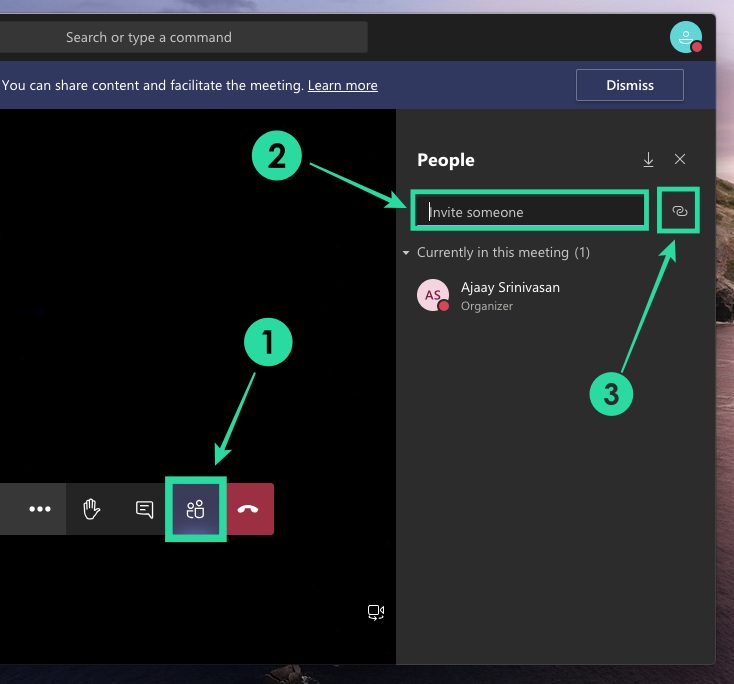
Włącz wideo i poproś innych o włączenie wideo
Microsoft wyjaśnił, że widok siatki 3 × 3 pojawi się tylko wtedy, gdy uczestnicy mają włączone wideo.
Jeśli uczestnicy nie włączyli wideo ze swojej strony, ich zdjęcie profilowe pojawi się lub ich inicjały będą widoczne w siatce. Możesz włączyć kamerę, przełączając ikonę kamery na dole ekranu do pozycji ON.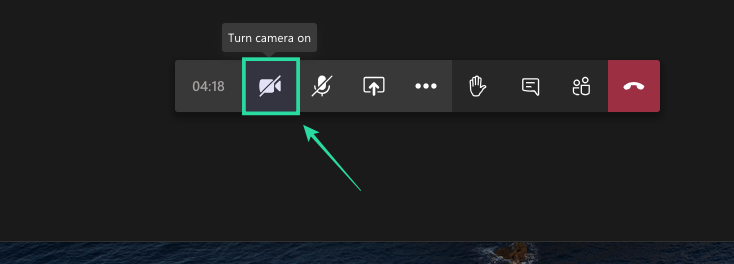
Włącz mikrofon i mów aktywnie
Jeśli aktywnie zabierasz głos podczas spotkania, zespoły będą traktować Cię priorytetowo, aby Cię odebrać w domyślnej siatce. Oprócz pokazywania osób z wideo, użytkownik zostanie pokazany w siatce tylko wtedy, gdy będzie aktywny głosowo w trakcie spotkania.
Aby włączyć (lub wyłączyć wyciszenie) mikrofonu dla siebie, dotknij przycisku mikrofonu u dołu ekranu połączenia. 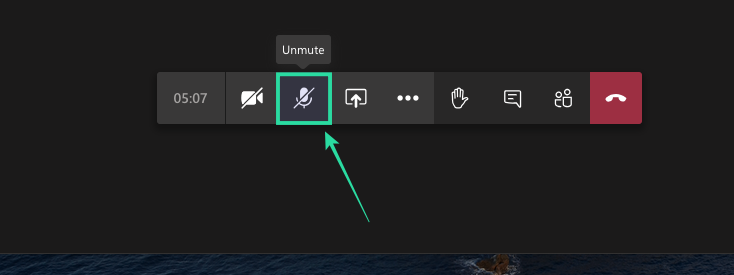
Wyloguj się i zaloguj ponownie w Teams
W odpowiedzi na post UserVoice dotyczący tej funkcji, urzędnik ds. inżynierii Teams powiedział, że widok wideo 3×3 został całkowicie wdrożony dla wszystkich korzystających z klienta Microsoft Teams w systemach Windows i Mac.
Jeśli nadal nie widzisz tej funkcji podczas prowadzenia spotkania, możesz spróbować wylogować się z aplikacji Teams na komputerze i zalogować się ponownie. 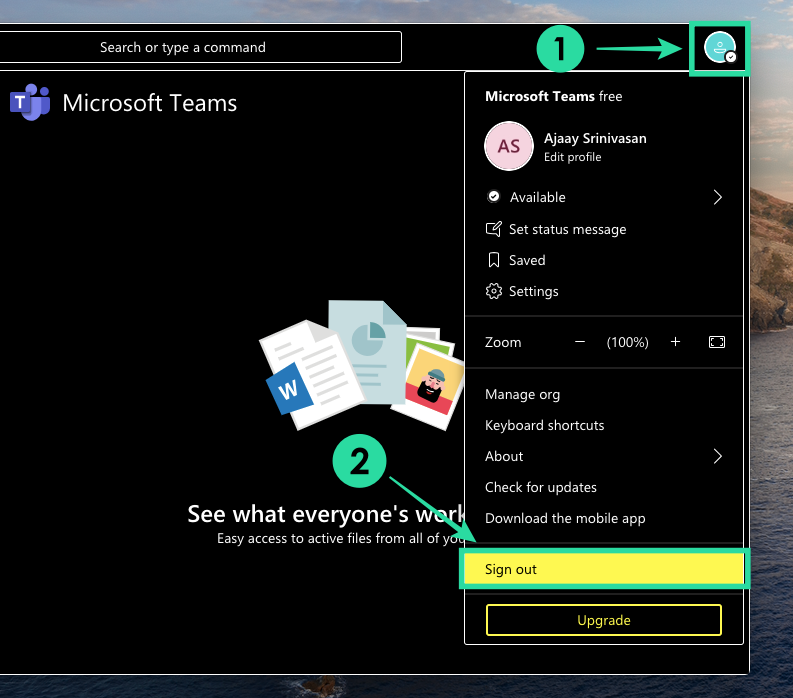
Czy widzisz więcej niż 9 uczestników?
Microsoft twierdzi, że zakończył wdrażanie nowego widoku wideo 3×3 w usłudze Teams. Uznał również , że siatka 3×3 to dopiero początek i aktywnie pracuje nad włączeniem większej liczby filmów podczas sesji spotkania.
Zespół pomocy technicznej Microsoft Teams potwierdził również, że możliwość zobaczenia większej liczby uczestników spotkania zostanie również rozszerzona na aplikację Teams na urządzeniach mobilnych.
Co jeszcze możesz zrobić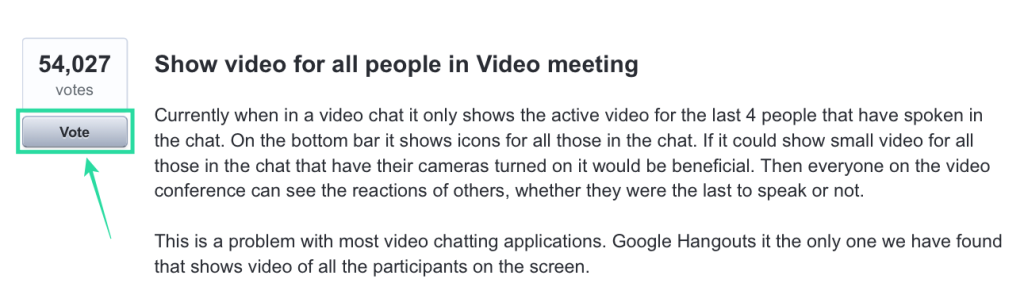
Chociaż firma Microsoft obiecała możliwość wyświetlania większej liczby osób w usłudze Teams, możesz również usłyszeć swój głos w tym UserVoice, który jako pierwszy zażądał tej funkcji.
UserVoice zebrał ponad 54 tys. głosów. Możesz także głosować na tę funkcję, rejestrując swój adres e-mail, gdzie będziesz otrzymywać aktualne informacje o stanie i dostępności funkcji.
Czy jesteś podekscytowany wypróbowaniem nowego widoku wideo 3×3 w Microsoft Teams? Czy uważasz, że to więcej niż wystarczająco, aby zobaczyć dziewięciu uczestników na ekranie zamiast 49-osobowej siatki Zoom? Daj nam znać w komentarzach poniżej.
Poznaj skuteczne metody rozwiązywania frustrujących problemów z nieskończonym ekranem ładowania w Skyrim, zapewniając płynniejszą i nieprzerwaną rozgrywkę.
Nagle nie mogę pracować z ekranem dotykowym zgodnym ze skargą na HID. Nie mam pojęcia, co uderzyło w mój komputer. Jeśli to ty, oto kilka poprawek.
Chcesz wiedzieć, jak możesz przesyłać strumieniowo Aquamana, nawet jeśli nie jest on dostępny w Twoim kraju do przesyłania strumieniowego? Czytaj dalej, a pod koniec posta będziesz mógł cieszyć się Aquamanem.
Dowiedz się, jak łatwo zapisać stronę internetową w formacie PDF i odkryj różne metody i narzędzia do konwertowania treści internetowych na przenośne pliki PDF w celu uzyskania dostępu w trybie offline i udostępniania.
Ten blog pomoże użytkownikom pobrać, zainstalować i zaktualizować sterownik Logitech G510, aby zapewnić im pełne wykorzystanie funkcji tej klawiatury Logitech.
Poznaj kroki rozwiązywania problemów i sprawdzone metody rozwiązywania problemów z opóźnieniami w Rainbow Six Siege, zapewniając płynniejszą i przyjemniejszą rozgrywkę
Czym przekonwertować plik PDF na plik tekstowy? Nie martw się, w tym przewodniku znajdziesz dwie najprostsze metody konwersji pliku PDF na plik tekstowy.
Edytor zasad grupy może nie działać na Twoim komputerze z powodu błędu „nie znaleziono pliku gpedit.msc”. Oto jak to naprawić!
Google Find My Device nie działa? Nie martw się, na blogu znajdziesz kompleksowy przewodnik dotyczący rozwiązywania problemów z usługą Google Find My Device.
Poznaj krok po kroku rozwiązania dostosowane do systemów Mac, zapewniające płynne korzystanie z Discorda bez zakłóceń.
Zapoznaj się z krokami rozwiązywania typowych problemów i bezproblemowym przywracaniem strumieniowego przesyłania treści z serwisu Netflix na Roku.
Dowiedz się, jak efektywnie zwiększać pojemność pamięci iPhone'a, korzystając z naszego obszernego przewodnika. Odkryj praktyczne kroki i opcje, dzięki którym nigdy więcej nie zabraknie Ci miejsca na cenne wspomnienia i niezbędne dane.
Czy wiesz, jak zobaczyć wszystkie aplikacje śledzące Cię na Facebooku? A masz pomysł jak je zablokować? Czytaj dalej, aby dowiedzieć się, jak chronić swoje dane przed aplikacjami śledzonymi przez Facebooka.
Ten blog pomoże czytelnikom pobrać i zaktualizować sterownik Canon MF237W dla systemu Windows 11/10, wykonując czynności zalecane przez ekspertów.
Ten blog pomoże czytelnikom wyłączyć funkcję Copilot w systemie Windows, jeśli nie chcą korzystać z modelu AI.
Kupujesz nowy dysk zewnętrzny? Zaoszczędź trochę pieniędzy i zamień swój stary dysk twardy na zewnętrzny dysk twardy. Przeczytaj, aby dowiedzieć się więcej na temat konwersji i typów obudów dla nowego dysku twardego.
Ten blog pomoże czytelnikom, którzy borykają się z błędem „Coś jest nie tak z serwerem proxy” w przeglądarce Chrome w systemie Windows.
Kaspersky Password Manager nie działa poprawnie na komputerze z systemem Windows 11/10. Niezależnie od przyczyny, oto niektóre z najlepszych sposobów rozwiązania problemu.
Ten blog pomoże czytelnikom rozwiązać problem z touchpadem ASUS, który nie działa w systemie Windows, za pomocą zalecanych przez ekspertów kroków, które są szybkie i łatwe do wykonania.
Jeśli pomimo wielu prób funkcja kopiowania i wklejania nie działa w sieci WhatsApp, wypróbuj te poprawki, a problem powinien być w stanie rozwiązać w mgnieniu oka.
Dowiedz się, jak sklonować aplikacje na iPhone
Dowiedz się, jak skutecznie przetestować kamerę w Microsoft Teams. Odkryj metody, które zapewnią doskonałą jakość obrazu podczas spotkań online.
Jak naprawić niedziałający mikrofon Microsoft Teams? Sprawdź nasze sprawdzone metody, aby rozwiązać problem z mikrofonem w Microsoft Teams.
Jeśli masz dużo duplikatów zdjęć w Zdjęciach Google, sprawdź te cztery skuteczne metody ich usuwania i optymalizacji przestrzeni.
Chcesz zobaczyć wspólnych znajomych na Snapchacie? Oto, jak to zrobić skutecznie, aby zapewnić znaczące interakcje.
Aby zarchiwizować swoje e-maile w Gmailu, utwórz konkretną etykietę, a następnie użyj jej do utworzenia filtra, który zastosuje tę etykietę do zestawu e-maili.
Czy Netflix ciągle Cię wylogowuje? Sprawdź przyczyny oraz 7 skutecznych sposobów na naprawienie tego problemu na dowolnym urządzeniu.
Jak zmienić płeć na Facebooku? Poznaj wszystkie dostępne opcje i kroki, które należy wykonać, aby zaktualizować profil na Facebooku.
Dowiedz się, jak ustawić wiadomość o nieobecności w Microsoft Teams, aby informować innych o swojej niedostępności. Krok po kroku guide dostępny teraz!
Dowiedz się, jak wyłączyć Adblock w Chrome i innych przeglądarkach internetowych, aby móc korzystać z wartościowych ofert reklamowych.



























